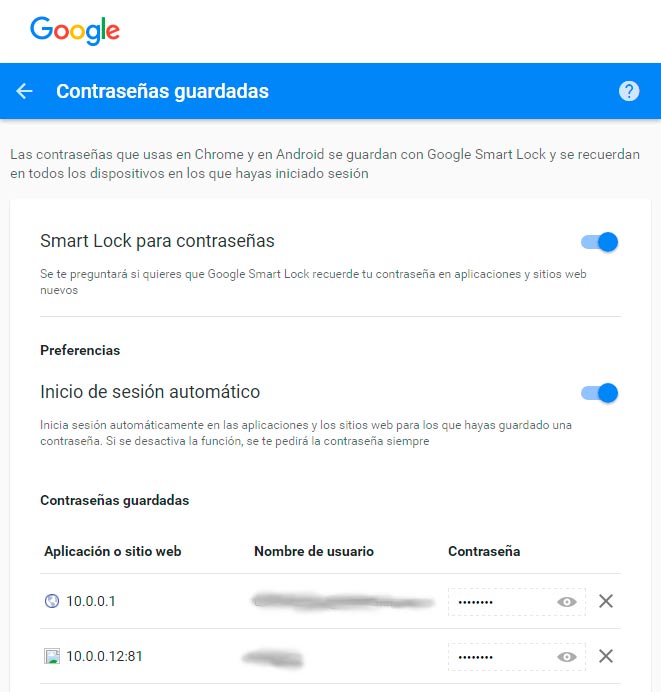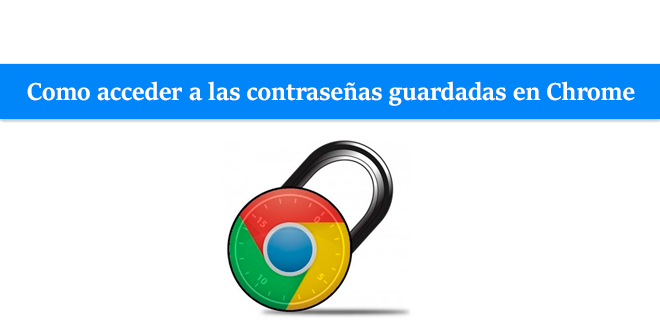Como acceder a las contraseñas guardadas en Chrome desde cualquier sitio
[ads2]Google Chrome tiene incorporado un administrador de contraseñas que puede guardar el usuario y contraseña de cualquier pagina web en la que te autentificas. El administrador de contraseñas no ofrece ninguna opción de seguridad avanzada y muchas personas prefieren usar otros servicios para guardar las contraseñas. Pero solo podrán acceder a tus contraseñas si tienen la contraseña de inicio de sesión de tu equipo o de tu cuenta de Google.
Para ver el administrador de contraseñas vamos a Chrome -> Configuración ->en la pantalla de ajustes abajo de todo hacemos clic en Mostrar configuración avanzada… -> buscamos el apartado Contraseñas y formularios y hacemos clic en Administrar contraseñas.
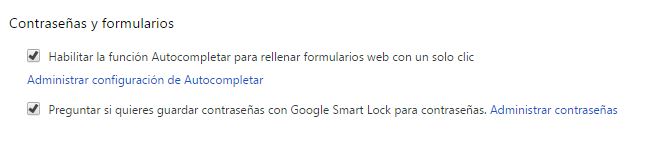

Si utilizas el administrador de contraseñas de Chrome y tienes varios dispositivos, entonces es una buena idea habilitar la opción para sincronizar las contraseñas. De esta manera podrás ver las contraseñas guardadas en Chrome desde cualquier otro dispositivo.
Cuando utilizas la opción de sincronizar contraseñas, tendrás acceso a estas contraseñas desde todos los dispositivos en cuales has iniciado sesión con tu cuenta de Google. Ademas, Chrome también sincroniza las contraseñas con la web passwords.google.com. Si accedes a esa dirección, te tendrás que autenticar con tu cuenta de Google que has utilizado en Chrome y veras todas las contraseñas guardadas con el nombre de usuario y la aplicación o sitio web de las credenciales. También tienes la posibilidad de eliminar contraseñas guardadas desde esta pagina web.
Esta pagina no te enseña solo las contraseñas guardadas desde Chrome, también te enseña las que has guardado desde los dispositivos móviles Android.